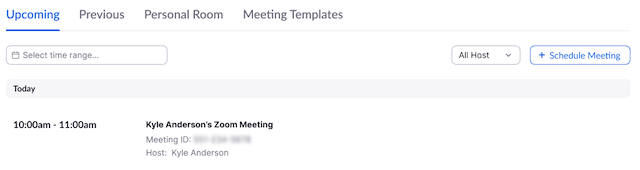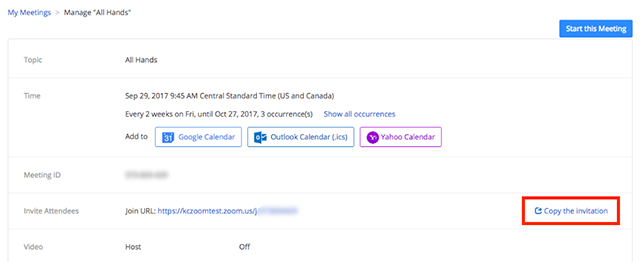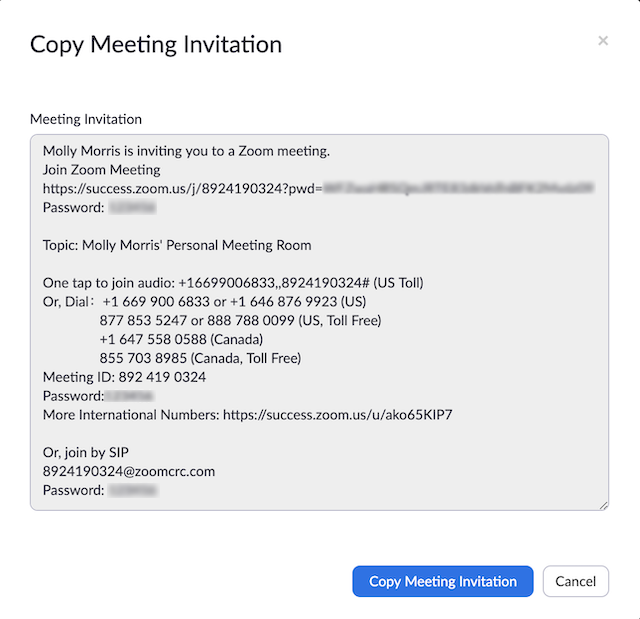Zapraszanie innych do dołączenia do spotkania
Niezależnie od tego, czy chcesz zaprosić kontakty Zoom do trwającej sesji, czy zaprosić inne osoby na nadchodzące zaplanowane spotkanie, z tego artykułu dowiesz się, jak gromadzić na spotkaniach więcej uczestników.
Do dodatkowych metod zapraszania zalicza się zapraszanie przez telefon (wymaga planu obejmującego konferencje głosowe) lub zapraszanie systemu pokoju (wymaga dodatku pokoi w chmurze).
W tym artykule omówiono:
Warunki wstępne
- Klient stacjonarny, aplikacja mobilna lub klient internetowy Zoom
Jak zapraszać innych podczas spotkania
- Zaloguj się do klienta stacjonarnego Zoom.
-
Rozpocznij spotkanie lub dołącz do spotkania.
- Kliknij opcję Uczestnicy
 w sterownikach spotkania.
w sterownikach spotkania. - Kliknij opcję Zaproś w dolnej części panelu uczestników.
- Wybierz spośród następujących opcji zaproszenia:
Adres e-mail
- Kliknij zakładkę E-mail.
- Wybierz dostawcę poczty e-mail:
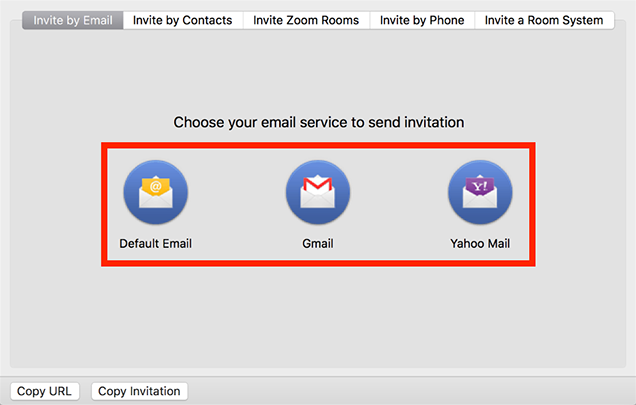
-
Domyślny e-mail: zapraszaj innych za pomocą domyślnej aplikacji obsługującej pocztę e-mail na Twoim komputerze.
-
Gmail lub Yahoo Mail: zapraszaj innych, korzystając ze strony internetowej Gmail lub Yahoo. Wyświetlony zostanie monit o zalogowanie się na konto.
- Dodaj odbiorców do wiadomości e-mail i wyślij ją.
Uwaga:
- nowa wiadomość e-mail zostanie zredagowana automatycznie, a informacje o spotkaniu znajdą się w jej tekście.
- Te opcje e-mail są zależne od opcji Pokazuj tylko domyślny e-mail, wysyłając zaproszenia e-mail na stronie Ustawień. Włączenie tego ustawienia usunie opcje Gmail i Yahoo.
Kontakty
- Kliknij zakładkę Kontakty.
- Wybierz nazwę z okna lub wyszukaj kontakt.
- Kliknij osobę, którą chcesz zaprosić. Możesz wybrać wiele kontaktów. Ich nazwy zostaną podświetlone na niebiesko i pojawią się na liście w górnej części okna.
- Kliknij opcję Zaproś w prawym dolnym rogu.
Adres URL lub tekst zaproszenia
Kliknij opcję Kopiuj link zaproszenia lub Kopiuj zaproszenie, jeśli chcesz wysłać informację o natychmiastowym spotkaniu gdzie indziej.
-
Kopiuj link zaproszenia: kopiuj link do dołączania do zaproszenia.
-
Kopiuj zaproszenie: kopiuj pełny tekst zaproszenia.
- Wklej adres URL lub zaproszenie, używając kombinacji klawiszy Ctrl + V w systemie Windows lub Cmd + V w systemie Mac. Możesz także kliknąć prawym przyciskiem myszy i wybrać opcję Wklej.

Jak zapraszać innych na zaplanowane spotkanie
Możesz także zaplanować spotkanie i zaprosić innych przed rozpoczęciem spotkania.
Klient stacjonarny
- Zaloguj się do klienta stacjonarnego Zoom.
-
Zaplanuj spotkanie.
- Kliknij zakładkę Spotkania
 .
. - Kliknij spotkanie, na które chcesz zaprosić innych, a następnie kliknij opcję Kopiuj zaproszenie.
 Zaproszenie na spotkanie zostanie skopiowane i możesz wkleić tę informację do wiadomości e-mail lub gdziekolwiek indziej, aby ją wysłać.
Zaproszenie na spotkanie zostanie skopiowane i możesz wkleić tę informację do wiadomości e-mail lub gdziekolwiek indziej, aby ją wysłać.
Portal internetowy
- Zaloguj się do portalu internetowego Zoom.
- W menu nawigacyjnym kliknij opcję Spotkania.
- Kliknij temat spotkania.
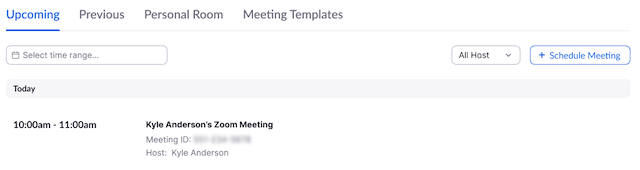
- Obok pozycji Czas wyświetlone są opcje dodawania do kalendarza.
- Jeśli klikniesz opcję Kalendarz Google lub Kalendarz Yahoo, automatycznie utworzone zostanie wydarzenie kalendarza w wybranej przez Ciebie usłudze e-mail.
- Jeśli klikniesz opcję Kalendarz Outlook, wygenerowany zostanie plik .ics, który należy zaimportować do kalendarza programu Outlook.

- Możesz także ręcznie skopiować informacje o spotkaniu, klikając opcję Kopiuj zaproszenie.
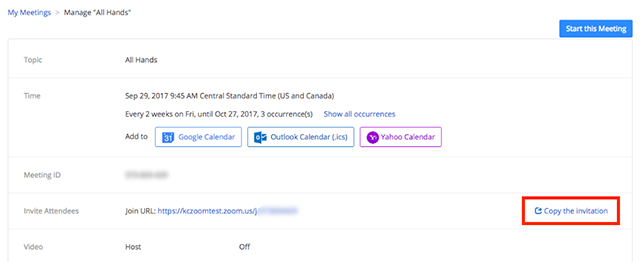
- Jeśli wybierzesz opcję Kopiuj zaproszenie, otworzy się nowe okno z tekstem zaproszenia na spotkanie.
- Kliknij opcję Kopiuj zaproszenie na spotkanie.
- Możesz skopiować zaproszenie i wysłać je pocztą e-mail lub w inny sposób.
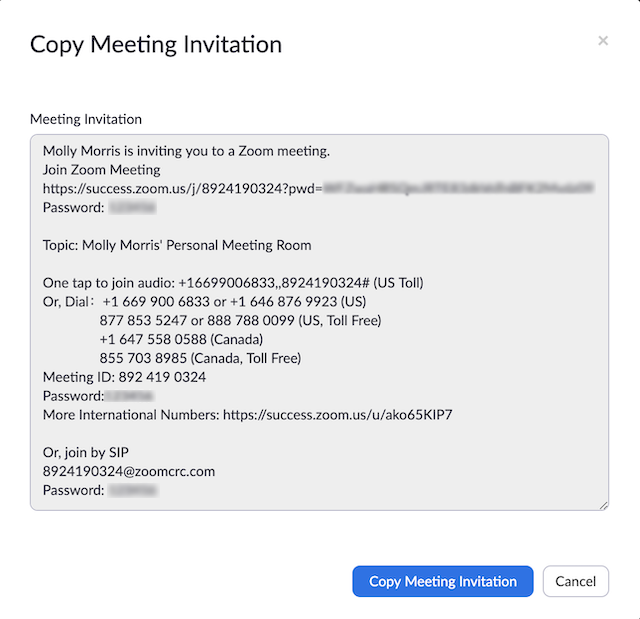
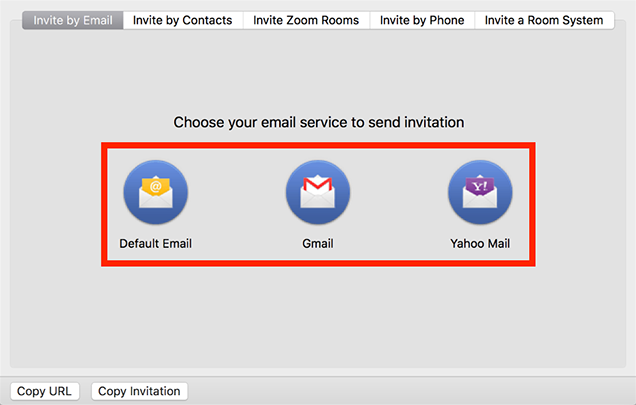

 Zaproszenie na spotkanie zostanie skopiowane i możesz wkleić tę informację do wiadomości e-mail lub gdziekolwiek indziej, aby ją wysłać.
Zaproszenie na spotkanie zostanie skopiowane i możesz wkleić tę informację do wiadomości e-mail lub gdziekolwiek indziej, aby ją wysłać.